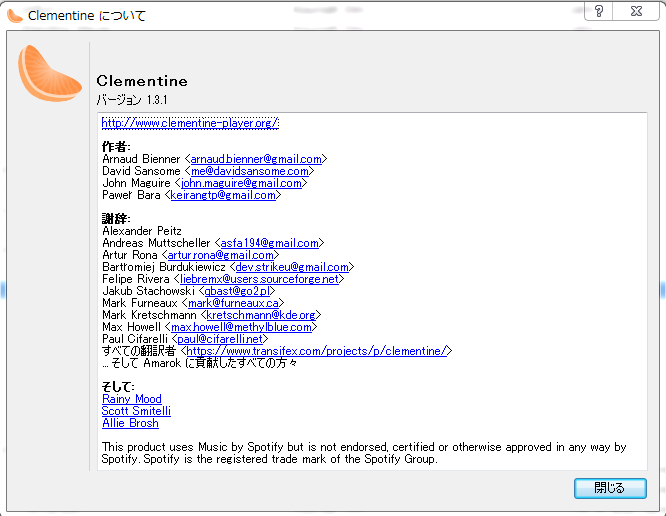すぴばる、というブログパーツのサービスを受けておりましたが、サイト元が閉鎖しましたようです。
すぴばるという、ブログパーツのサービスを、以前からずっと受けておりましたが、
とうとう、サイト元が、閉鎖となった模様です。
今まで、長い間、有り難うございました。
そして、サーバー管理人さんは、お疲れ様でしたと、申し上げます。
沢山の楽しい思い出を作ることが出来ました。
ところで、当サイトは、テーマを変えました。
ブラウザの画面の大きさによって、可変長のテーマにしましたよ。
これで、大きな画面でも、小さな画面でも、不自由なくサイトが閲覧できます。
テーマの作成者、並びに、WordPress様、有り難うございました。
今後とも、当サイトは継続して運営してまいります。
皆様、どうぞ宜しくお願いします。